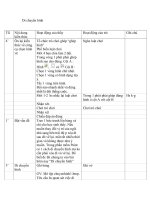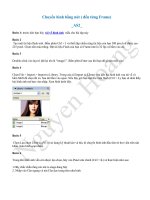L3 Di chuyen hinh
Bạn đang xem bản rút gọn của tài liệu. Xem và tải ngay bản đầy đủ của tài liệu tại đây (920.91 KB, 12 trang )
<span class='text_page_counter'>(1)</span>Giáo viên: Trương Thành Hiếu Năm học: 2012 - 2013.
<span class='text_page_counter'>(2)</span> KiÓm tra bµi cò Em h·y cho biÕt c«ng cô sè 1 vµ c«ng cô sè 9 dïng lµm g×? Trả lời: Dùng để chọn một phần hình vẽ và sau đó ta xóa được hình..
<span class='text_page_counter'>(3)</span> Thứ hai ngày 07 tháng 01 năm 2013 Tin học Em hãy quan sát hình sau. Hình a. Hình b. Em hãy cho biết hình a và hình b có điểm nào khác nhau?.
<span class='text_page_counter'>(4)</span> Thứ hai ngày 07 tháng 01 năm 2013. Tin học.
<span class='text_page_counter'>(5)</span> Thứ hai ngày 07 tháng 01 năm 2013Tin học Tin học Em hãy chỉ ra đâu là công cụ chọn một phần hình vẽ. a. b. Đáp án: b và e. c. d. e. f.
<span class='text_page_counter'>(6)</span> Thứ hai ngày 07 tháng 01 năm 2013 Tin học. CÁC BƯỚC THỰC HIỆN. Bước 1: Dùng công cụ hoặc công cụ để chọn một vùng bao quanh vùng cần di chuyển. Bước 2: Đưa con trỏ chuột vào vùng được chọn và kéo thả chuột tới vị trí mới. Bước 3: Nháy chuột bên ngoài vùng chọn để kết thúc..
<span class='text_page_counter'>(7)</span> Thứ hai ngày 07 tháng 01 năm 2013 Tin học Bước 1: Dùng công cụ hoặc công cụ để chọn một vùng bao quanh hình cần di chuyển.
<span class='text_page_counter'>(8)</span> Thứ hai ngày 07 tháng 01 năm 2013 Tin học Bước 2: Đưa con trỏ chuột vào vùng được chọn (con trỏ chuột từ hình mũi tên sẽ chuyển sang hình ) và kéo thả chuột tới vị trí mới. Chú ý:.
<span class='text_page_counter'>(9)</span> Thứ hai ngày 07 tháng 01 năm 2013 Tin học Bước 3: Nháy chuột bên ngoài vùng chọn để kết thúc Nháy chuột.
<span class='text_page_counter'>(10)</span> Thứ hai ngày 07 tháng 01 năm 2013 Tin học Để di chuyển hình em thực hiện mấy bước?. 1 Là những bước 2 nào? CÁC BƯỚC THỰC HIỆN. 3. Bước 1: Dùng công cụ hoặc công cụ để chọn một vùng bao quanh vùng cần di chuyển Bước 2: Đưa con trỏ chuột vào vùng được chọn và kéo thả chuột tới vị trí mới Bước 3: Nháy chuột bên ngoài vùng chọn để kết thúc.
<span class='text_page_counter'>(11)</span> Bài học của chúng ta đến đây tạm dừng. Các em về nhà nhớ xem kĩ lại bài và chuẩn bị bài sau nhé !.
<span class='text_page_counter'>(12)</span>
<span class='text_page_counter'>(13)</span>